
অস্থির এবং খুব মন্থর ইন্টারনেট সংযোগের সমস্যা ইতিমধ্যে অনেক অ্যান্ড্রয়েড ডিভাইস ব্যবহারকারীদের উপর স্পর্শ করেছে। এটি পরিষেবাটি সংযুক্ত করার পরে বা কিছুক্ষণ পরে অবিলম্বে উপস্থিত হতে পারে, তবে প্রকৃতপক্ষে এটি একটি বাস্তবতা থাকে - ইন্টারনেটের গতি বাড়ানোর কাজটি বিদ্যমান, এবং এটি একটি সমাধান প্রয়োজন।
অ্যান্ড্রয়েড ইন্টারনেট ত্বরান্বিত করুন
ধীর ইন্টারনেটের সাথে যুক্ত সমস্যাটি সবচেয়ে সাধারণতম, তাই এটি বিস্ময়কর নয় যে এটিকে নির্মূল করার জন্য বিশেষ অ্যাপ্লিকেশনগুলি ইতিমধ্যে তৈরি করা হয়েছে। তারা সংযোগ পরামিতিগুলি উন্নত করার উদ্দেশ্যে, তবে অন্যান্য পদ্ধতিগুলি সম্পর্কে জানা গুরুত্বপূর্ণ যা আপনাকে ইতিবাচক ফলাফল অর্জন করার অনুমতি দেয়।পদ্ধতি 1: তৃতীয় পক্ষের অ্যাপ্লিকেশন
নেটওয়ার্কের আপনি বেশ কিছু ভাল অ্যাপ্লিকেশন Android ডিভাইসে ইন্টারনেটের গতি বৃদ্ধি করতে পারেন, এবং আমাদের সাইটে আপনার সমস্ত উপায়ে সেগুলি ইনস্টল করতে সম্পর্কে জানতে পারেন খুঁজে পেতে পারেন। রুট অধিকার ব্যবহারকারীদের জন্য, অ্যাপ্লিকেশন সব ব্রাউজার এর সামগ্রিক কর্মক্ষমতা উন্নত করতে হবে, সেইসাথে ইন্টারনেট ট্রাফিক ব্যবহারের সঙ্গে সম্পর্কিত সেটিংস পরিবর্তন করতে চেষ্টা করুন। কাজ শুরু করার আগে, এটা সাধারণত ফার্মওয়্যার আগে সম্পন্ন করা হয় একটি ব্যাকআপ সিস্টেম করা যুক্তিযুক্ত।
আরো পড়ুন:
Android এর উপর একটি অ্যাপ্লিকেশন ইনস্টল করার জন্য কিভাবে
কিভাবে অ্যান্ড্রয়েড রুট অধিকার পেতে
কিভাবে ফার্মওয়্যার আগে ব্যাকআপ অ্যান্ড্রয়েড ডিভাইসের করতে
ইন্টারনেট সহায়তাকারী & অপ্টিমাইজার
ইন্টারনেট সহায়তাকারী ও অপ্টিমাইজার একটি বিনামূল্যে সহজ এবং সুবিধাজনক টুল যা কেবল ইন্টারনেটের কাজ নয়, বরং সমগ্র সিস্টেমটিকেও অপ্টিমাইজ করার জন্য একটি বিনামূল্যে সহজ এবং সুবিধাজনক সরঞ্জাম। করে ত্রুটির জন্য ইন্টারনেট সংযোগ পরীক্ষা, এবং এছাড়াও অন্যান্য অ্যাপ্লিকেশনের নেটওয়ার্ক এক্সেস আছে কার্যকলাপ নিয়ন্ত্রণ করে।
Apkpure সঙ্গে ইন্টারনেট সহায়তাকারী ও অপ্টিমাইজার ডাউনলোড করুন
ডেভেলপাররা যুক্তি দেয় যে তাদের পণ্যটি এমন কিছু করে না যা ব্যবহারকারীরা কপট না করে, যা এই ধরনের কর্মগুলি নিজে তৈরি করার সিদ্ধান্ত নিয়েছে। তারা শুধু অনেক বেশি সময় হবে, অ্যাপ্লিকেশন সেকেন্ডের মধ্যে এই আছে।
- আমরা ইন্টারনেট সহায়তাকারী ও অপটিমাইজার চালাচ্ছি এবং এটি বুট করার সময় অপেক্ষা করি।

- পরবর্তী স্ক্রিনে, আমরা ইঙ্গিত দিয়েছি যে ডিভাইসটি রুট-রাইট আছে কিনা (এইগুলি নিশ্চিত না থাকা ব্যবহারকারীদের জন্য একটি বিকল্প রয়েছে)।
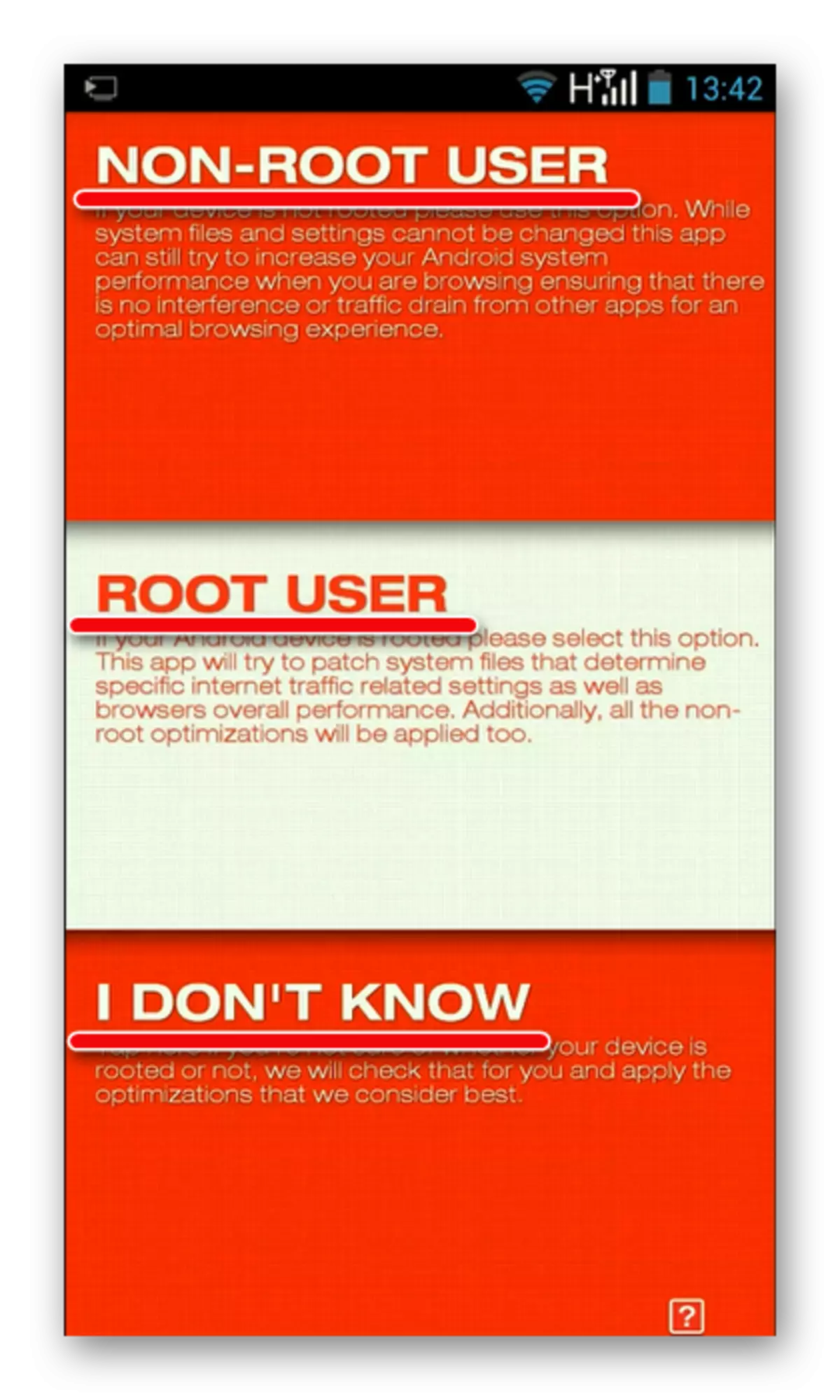
- স্ক্রীনের কেন্দ্রে বোতাম টিপুন।

- আমরা কাজ সম্পন্ন ঘনিষ্ঠ এটা ডিভাইসটি পুনরায় বুট এবং ফলাফল চেক করতে অ্যাপ্লিকেশনের জন্য অপেক্ষা করুন। রুট-অধিকার মালিকদের, একই কর্ম সঞ্চালিত হয়।

ইন্টারনেট স্পিড মাস্টার
ইন্টারনেটের গতি মাস্টার যে সঞ্চালিত আরেকটি সহজ আবেদন একই ফাংশন। এটা একই নীতি, অর্থাত উপর কাজ করে রুট অধিকার এবং তাদের ছাড়া ডিভাইসের জন্য উপযুক্ত।
ডাউনলোড ইন্টারনেটের গতি মাস্টার
ঠিক যেমন পূর্ববর্তী ক্ষেত্রে, অ্যাপ্লিকেশন সিস্টেম ফাইল পরিবর্তন করতে চেষ্টা করবে। ডেভেলপারগণ নিরাপত্তা জন্য দায়ী, কিন্তু ব্যাকআপ এখানে বাধা দেয় না।
- আবেদন চালান এবং "ইন্টারনেট সংযোগ উন্নত করুন" ক্লিক করুন।

- যখন কাজ সম্পন্ন এবং "শেষ" ক্লিক করুন জন্য অপেক্ষা করছে।
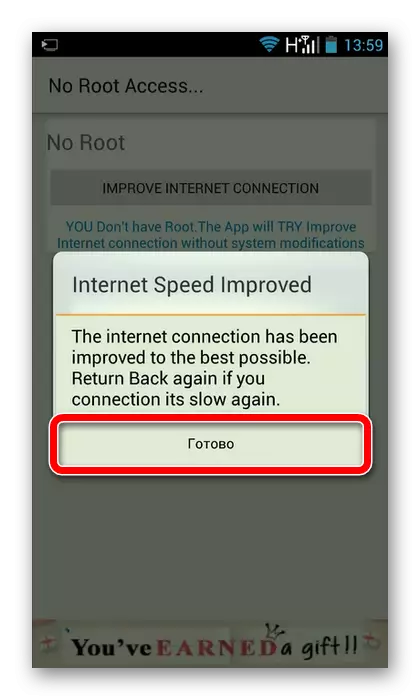
- রুট-অধিকার সঙ্গে অন্বিত ডিভাইসের ইন্টারনেটের গতি মাস্টার শুরু করার পর, "প্যাচ প্রয়োগ" এ ক্লিক করুন (যদি আপনি টিপে "পুনরুদ্ধার করুন" দ্বারা প্যাচ অপসারণ করতে পারেন)। যন্ত্র বন্ধ করে চালু এবং ইন্টারনেট অপারেশন চেক করুন।
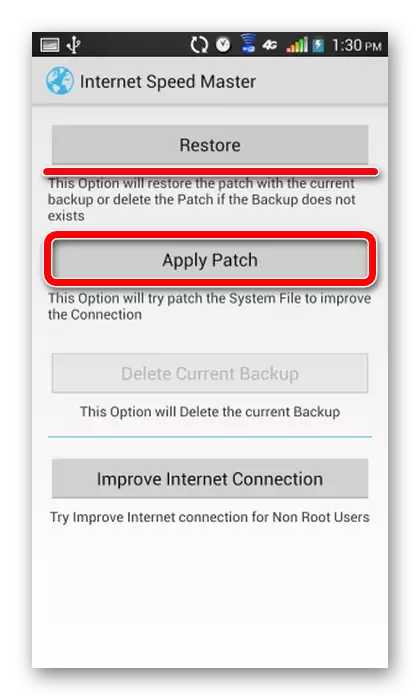
পদ্ধতি 2: ব্রাউজার সেটিংস
এমনকি যদি তৃতীয় পক্ষের প্রোগ্রাম ব্যবহার ইতিবাচক ফল নিয়ে আসবে, আসলে থেকে ব্যবহারকারীকে নিতে হবে অন্যান্য ব্যবস্থা খারাপ হবে না। উদাহরণস্বরূপ, একটি ব্রাউজার সেটিংস সঙ্গে কাজ থাকার, আপনি উল্লেখযোগ্যভাবে ইন্টারনেট সংযোগ মান উন্নত করতে পারেন। অ্যান্ড্রয়েড ডিভাইসের জন্য জনপ্রিয় ওয়েব ব্রাউজার এর পটভূমিতে এই সুযোগ বিবেচনা করুন। এর Google Chrome এর সঙ্গে শুরু করা যাক:
- ব্রাউজার খুলুন এবং মেনু (উপরের ডান দিকের কোণায় অবস্থিত আইকন) এ যান।
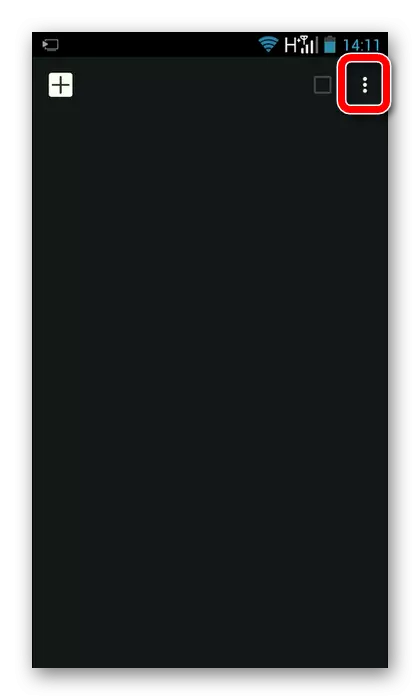
- সেটিংস এ যান".

- আমরা "ট্রাফিক সংরক্ষণ" এর অবস্থানে চয়ন।

- আমরা ডানে স্ক্রীনের উপরের অংশে স্লাইডার নামান। Now ডেটা গুগল ক্রোম মাধ্যমে লোড সঙ্কুচিত হয়ে, যা ইন্টারনেটের বেগ বৃদ্ধি ভূমিকা রাখবে।

অপেরা মিনি ব্যবহারকারীদের জন্য নির্দেশাবলী:
- ব্রাউজার খুলুন এবং অধিকার ডানে আইকন, নীচে প্যানেলে অবস্থিত এ ক্লিক করুন।

- Now ট্রাফিকের রক্ষা করে না, তাই আমরা "সেটিংস" লিখুন।
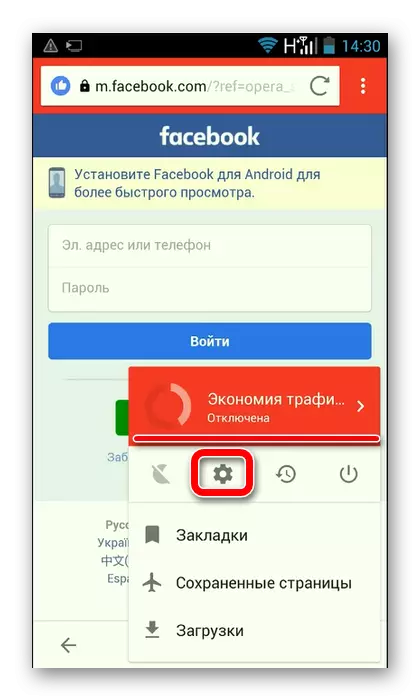
- নির্দেশ "ট্রাফিক সংরক্ষণ" চয়ন করুন।

- প্যানেল যেখানে "বন্ধ" লেখা আছে উপর ক্লিক করুন।

- যে কাজ সবচেয়ে অনুকূল সাইট স্বয়ংক্রিয় মোড নির্বাচন করুন।

- বৈকল্পিকভাবে, মানের প্রতিচ্ছবি কনফিগার চালু করুন অথবা বিজ্ঞাপন ব্লক সংযোগ বিচ্ছিন্ন করার।

ফায়ারফক্স ব্যবহারকারীদের জন্য নির্দেশাবলী:
- ফায়ারফক্স ব্রাউজার খুলুন এবং উপরের ডান কোণে আইকন টিপুন।

- "পরামিতি" যান।

- "উন্নত" ক্লিক করুন।

- "ট্রাফিক সংরক্ষণ" ব্লক, আমরা সব সেটিংস উত্পাদন। উদাহরণস্বরূপ, আমরা ছবি, যা ইন্টারনেট সংযোগের গতির বৃদ্ধি ইতিবাচক প্রভাব ফেলবে প্রদর্শনের বন্ধ করুন।

পদ্ধতি 3: পরিষ্কারের ক্যাশে
গতি বৃদ্ধি নিয়মিত ক্যাশে পরিস্কার হতে পারে একটু। অ্যাপ্লিকেশন অপারেশন প্রক্রিয়ায়, অস্থায়ী ফাইল সেখানে বাড়তে থাকে। আপনি একটি দীর্ঘ সময়ের জন্য ক্যাশে পরিষ্কার না থাকে, তাহলে এর ভলিউম বাড়ে সময়ের এটা কারণ মন্দার ইন্টারনেট সংযোগের গতির হয়ে অনেক। আমাদের সাইটে আপনি আপনার সিস্টেম কীভাবে নিজেই অথবা তৃতীয়-পক্ষ অ্যাপ্লিকেশন সেটিংস ব্যবহার Android ডিভাইসে ক্যাশে পরিষ্কার যায় তার উপর তথ্য খুঁজে পেতে পারেন।পাঠ: Android এর উপর ক্লিন ক্যাশে কিভাবে
পদ্ধতি 4: ফাইটিং বহিরাগত হস্তক্ষেপ
অনেক ব্যবহারকারী তাদের ডিভাইসে সাজাইয়া রাখা অথবা শারীরিক ক্ষতি বিরুদ্ধে রক্ষা, বিশেষত যখন এটি নতুন বের করার চেষ্টা, কভার এবং বাম্পার সেটিকে সাজাবেন। তারা প্রায়ই ইন্টারনেটের অস্থির এবং কম গতি কারণ। আপনাকে প্রথমে ডিভাইসটি freeing দ্বারা এই পরীক্ষা করতে পারবেন, এবং যদি পরিস্থিতির উন্নতি হয়, আপনি অন্য আনুষঙ্গিক এটি করতে হবে।
উপসংহার
এখানে যেমন সহজ কর্ম আপনার Android ডিভাইসে আপনি ইন্টারনেট কাজ গতি বাড়াতে পারেন। অবশ্যই, সেখানে অপেক্ষা করার কোন অসাধারণ পরিবর্তন, কারণ আমরা কীভাবে নেটওয়ার্কের আরো আরামদায়ক উপর সার্ফিং করতে বলছ হওয়া উচিত। অন্যান্য সকল বিষয়, প্রদানকারী মাধ্যমে মীমাংসিত হয় যেহেতু সে সীমাবদ্ধতা তিনি ইনস্টল অপসারণ করতে পারেন।
